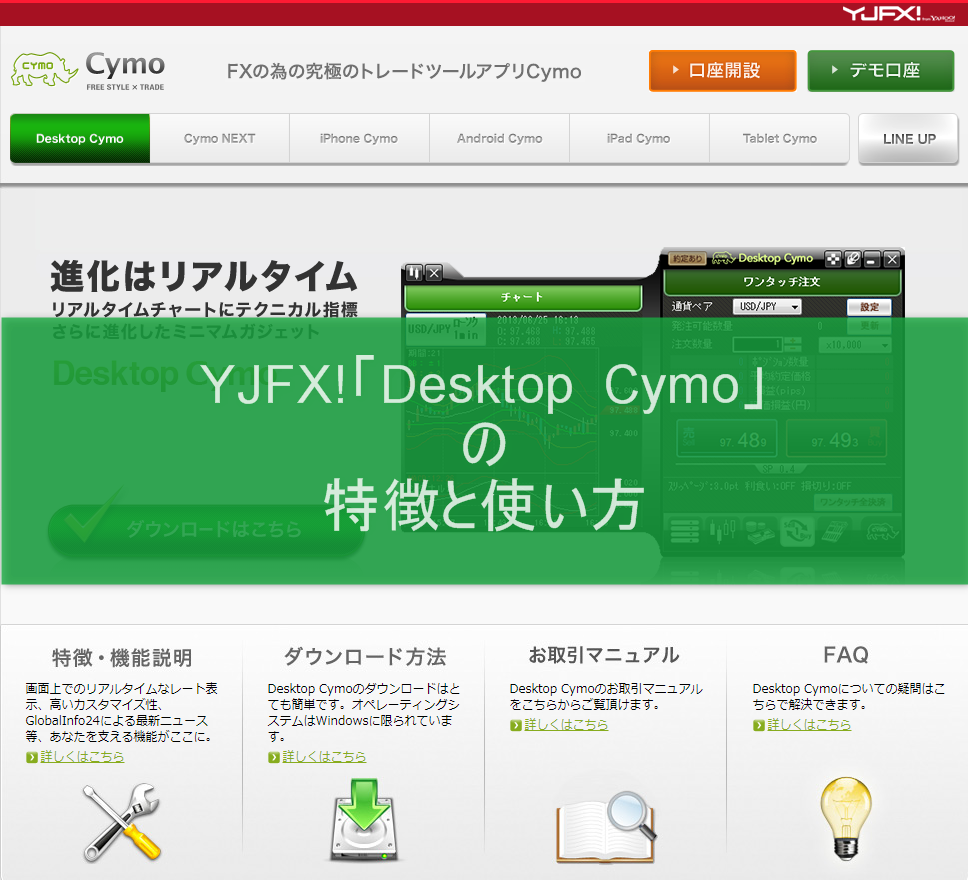
YJFX!「Desktop Cymo」の特徴と使い方
YJFX!にはいくつかの取引アプリが存在しており今回は「Desktop Cymo」の特徴と使い方を紹介したいと思います。
このページにはPRを含みます。
Desktop Cymoの準備
まずはダウンロードから触れていきたいと思います。
Desktop Cymoを利用するにはパソコンの環境が問題ないか確認します。
問題なければ下部のダウンロードするをクリックしましょう。
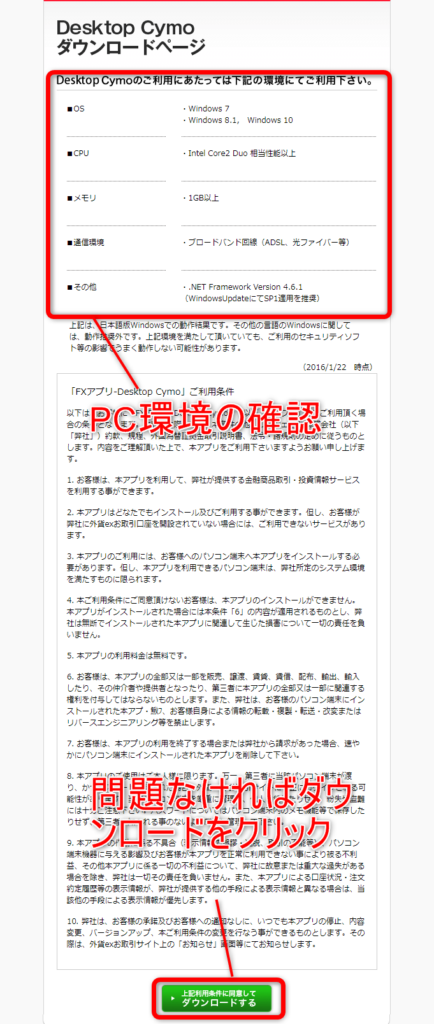
ダウンロードファイルをクリックしてPC内にインストールします。
![]()
インストールウィザードが立ち上がりますので「次へ」をクリックします。
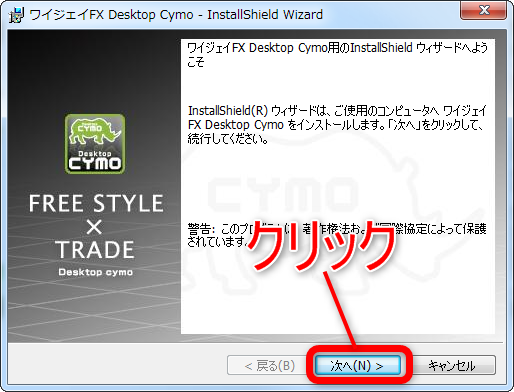
このプログラムを使用範囲を選択します。
ここらへんはご自由で。
これでインストール開始になります。
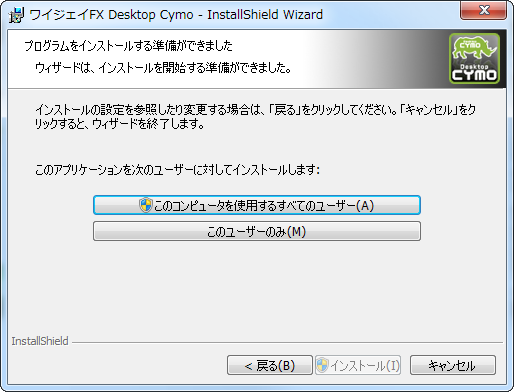
無事にインストール完了です。
このままプログラムを起動させます。
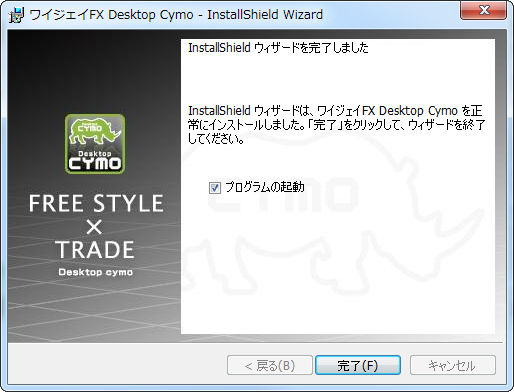
もうダウンロードの仕方はわかってDesktop Cymoを利用したい方は下記からどうぞ。
>>YJFX!の口座開設はコチラから
Desktop Cymoの使い方
Desktop Cymoが立ち上がったらIDとパスワードを入力してログインをします。
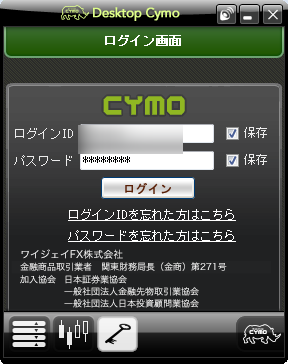
サイズも横288*縦364サイズと非常に小さいです。
ちなみにこれ以上サイズを大きくすることはできないのでマックスサイズになります。
チャートはこちらになります。
デスクトップ用ですが、基本的にDesktop Cymoではチャートは小さすぎなので見ないですね。
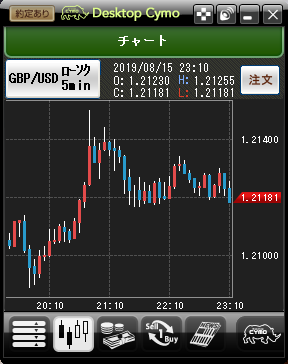
ワンタッチ注文の画面はこちらです。
逆にワンタッチ注文に関してはこのくらいサイズダウンされている方がやりやすいと思います。

ニュースについてもこのくらいの方がサッとチェックできるので個人的に好きです。
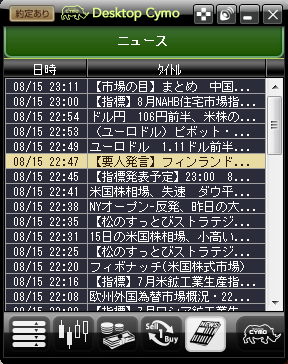
このYJFX!「Desktop Cymo」に関しては個人的にはワンタッチ注文とニュースメインかなと思っています。
他のチャートに関してはもう少しチャートバーの数も多くないとトレンドの流れなども把握しづらいので、清水的にはPC画面の右端っことかに置いてトレードチャンスがきた時のワンタッチ注文と経済指標のチェックとしてニュースチェックを使う取引アプリとなりそうです。
サイズ的にもそれだけの機能としてみればいいかと思います!
YJFX!は個人的にチャートの色使いやニュースなども豊富で好きな国内証券会社の一つですので是非一緒に使ってみませんか?
>>YJFX!の口座開設はコチラから
また実際に清水がYJFX!で口座開設をした際の記事は下記にありますので是非参考にしてみてください。
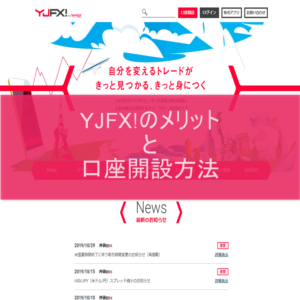
| >>無料のおすすめFXサインツール一覧へ |
| FXフレンズから無料で利用可能なFX自動売買(EA) |
| >>無料のおすすめFX自動売買一覧へ |
ホームページには書けない内緒話・メルマガ会員だけの情報・秘密のプレゼント企画など、結構お得な情報を配信中です…
配信システムの都合上、バックナンバーは完全非公開となっております。登録が遅い人は損しちゃうのでご注意くださいw

コメント ( 0 )
トラックバックは利用できません。

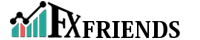
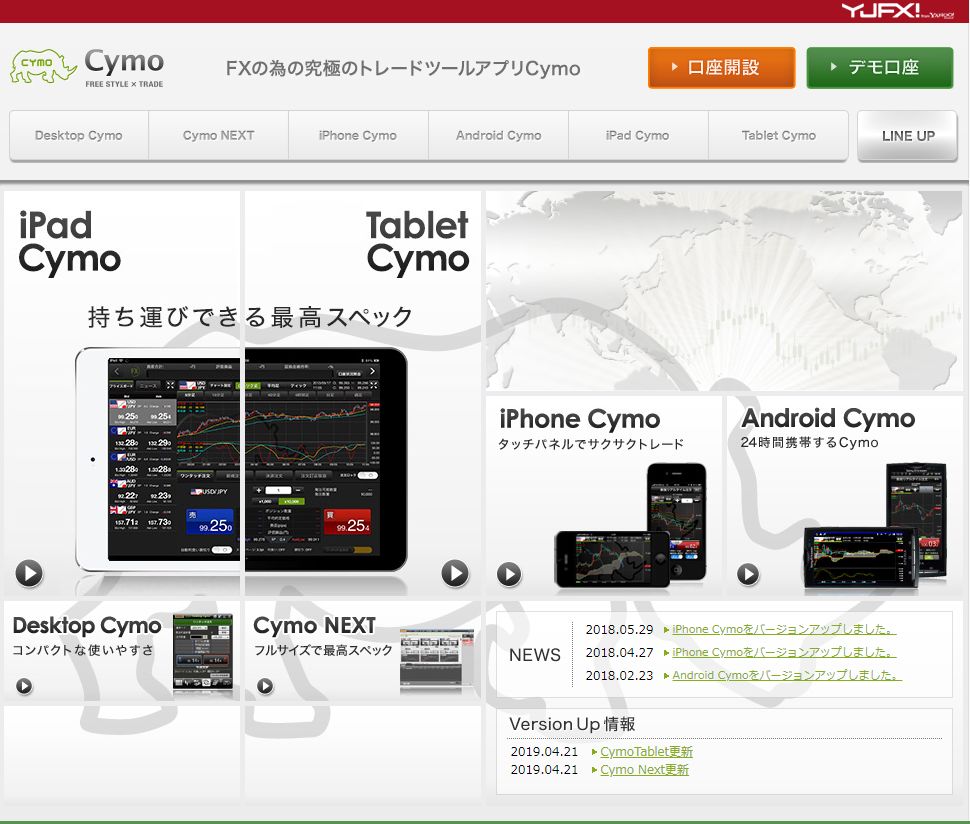
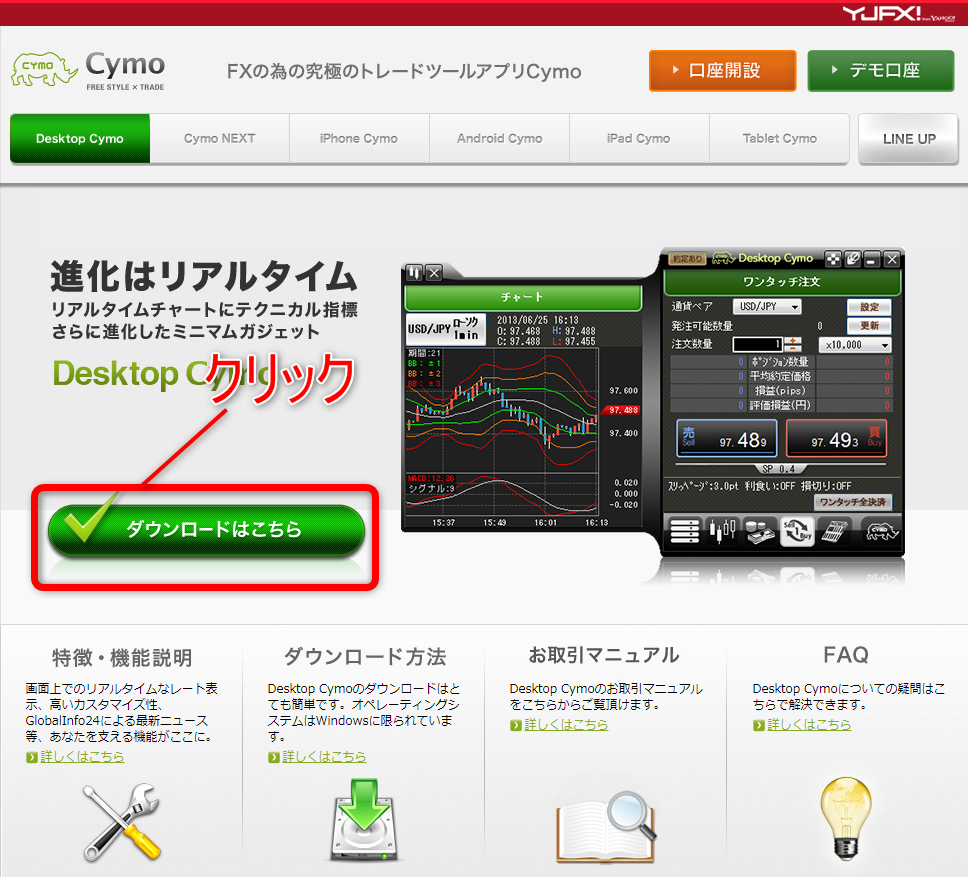
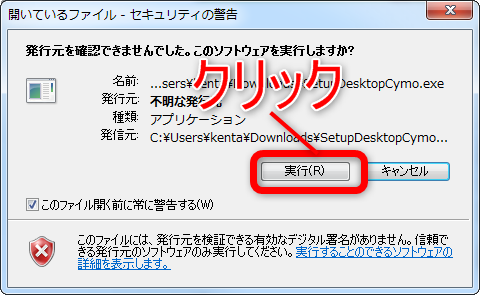
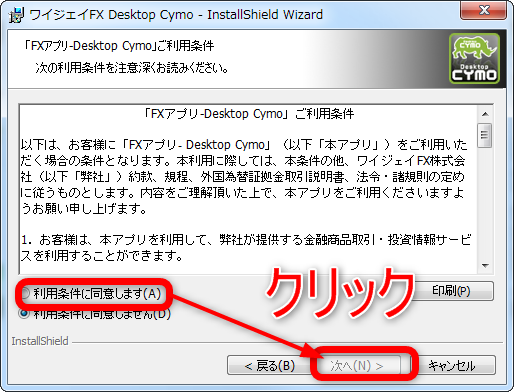
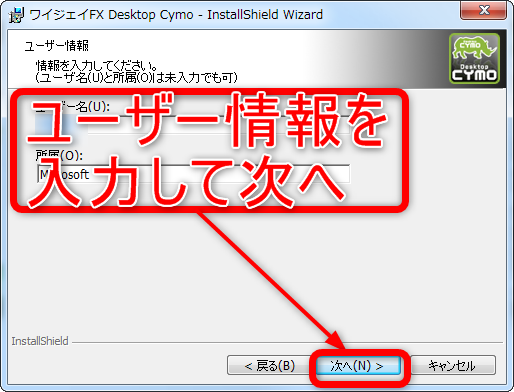
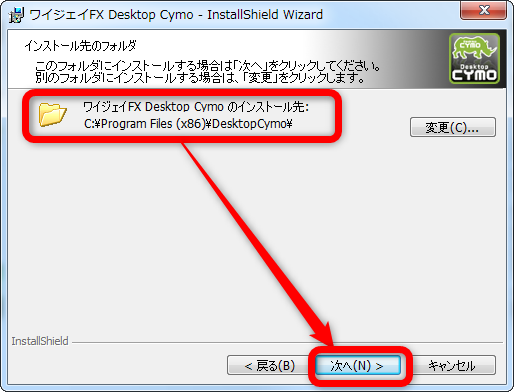


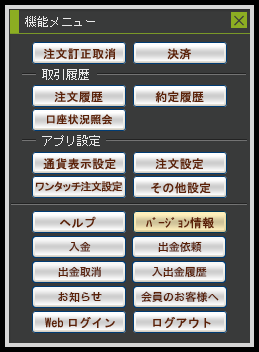
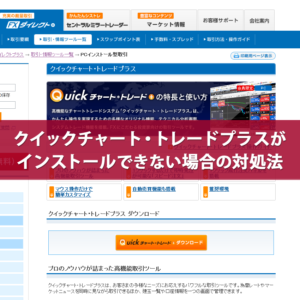
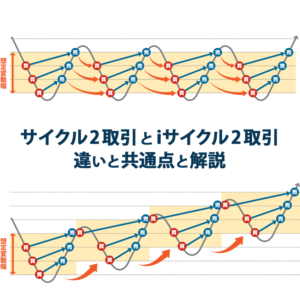

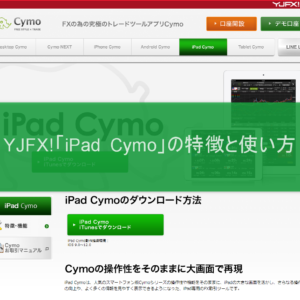






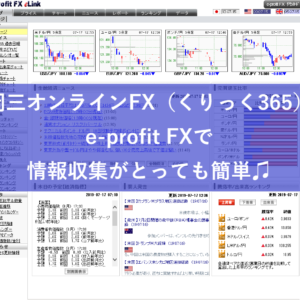



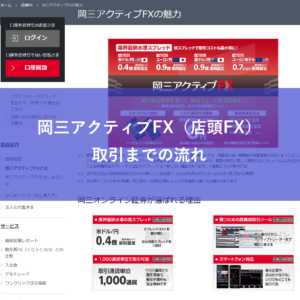




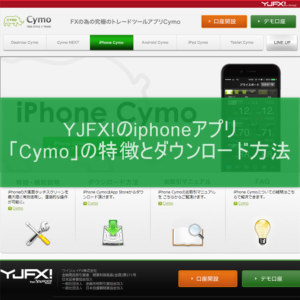


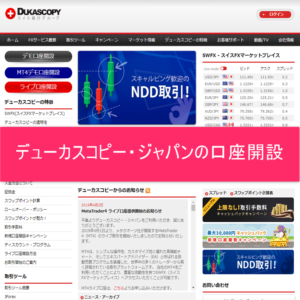





![みんなのFX「スマホアプリ(アイフォン版)」[新]みんなのFX導入方法](https://web-jupiter.co.jp/fx-shoshinsha/wp-content/uploads/2019/05/2019y05m25d_115546554-300x300.jpg)
この記事へのコメントはありません。